See viga järgneb tavaliselt pärast seda, kui kasutajad kaotavad närvi või keskendumise ja löövad sülearvuti või langevad või löövad oma arvuti sülearvuti või protsessori. Mõlemal juhul võib vea põhjustanud olla mõni füüsiline kahju, kuid on palju juhtumeid, kus probleemi põhjustavad tarkvaravead, mida saab parandada tavapärase tõrkeotsingu abil.
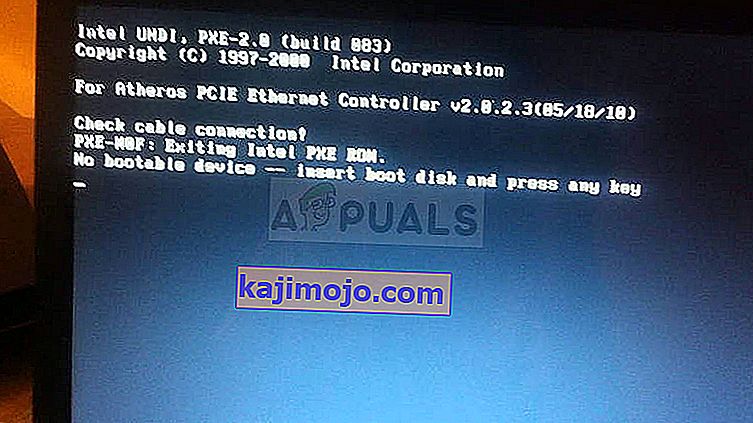
Kui probleemi saab süüdistada riistvaras, peate võib-olla helistama tehnikule, et see lahendada või vigane kõvaketas asendada, mis võib olla kulukas. Järgige meie juhiseid probleemi analüüsimiseks ja lahendamiseks!
Ettevalmistus
Selleks, et näha, mis veateate täpselt põhjustas, võiksite kõvaketta välja võtta ja proovida oma arvutit ilma selleta käivitada. Kõvaketta eemaldamise täpne protsess sõltub teie protsessorist või sülearvuti brändist.
Samuti võiksite teada, et võite oma garantii kaotada, kui võtate sülearvuti kõvaketta välja, nii et veenduge, et teate riske.
Mõlemal juhul kontrollige pärast kõvakettalt käivitamist ekraanile ilmuvat teadet. Kui teade jääb samaks, võib see olla märk kõvaketta füüsilisest kahjustamisest ja peate võib-olla selle parandama või asendama. Kui sõnumis on nüüd kirjas „Käivitamisseadet pole - palun taaskäivitage süsteem”, võite jätkata tõrkeotsingut, järgides artiklis toodud juhiseid.
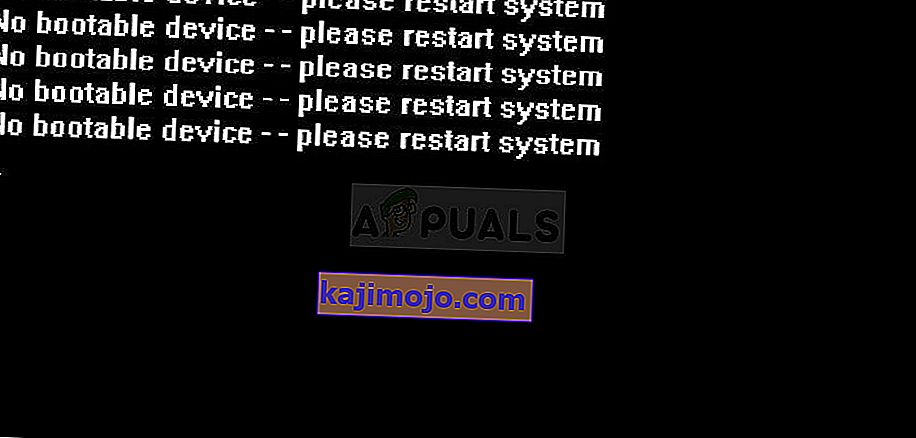
Lahendus 1. Muutke alglaadimisrežiimiks UEFI
Alglaadimisrežiimi vahetamine UEFI-ga suutis lahendada üsna palju sarnaseid probleeme ja kasutajad väidavad ka, et see lahendas nende arvutites selle täpse probleemi. Erinevad alglaadimisrežiimid on üsna ebaselged ja me ei süvene üksikasjadesse. Alglaadimisrežiimi muutmine UEFI-ks ei muuda teie kasutuskogemuses olulisi muudatusi, nii et proovige kindlasti seda!
- Lülitage arvuti välja, avades menüü Start >> Toitenupp >> Lülita välja.
- Lülitage arvuti sisse ja proovige BIOS-i siseneda, vajutades süsteemi käivitamisel BIOS-klahvi. BIOS-võti kuvatakse tavaliselt alglaadimiskuval, öeldes: "Vajutage ___ seadistamiseks sisenemiseks." Sellele funktsioonile on määratud tavalised võtmed F1, F2, Del, Esc ja F10. Pange tähele, et peate sellega kiiresti suhtuma, kuna sõnum kaob kiiresti.
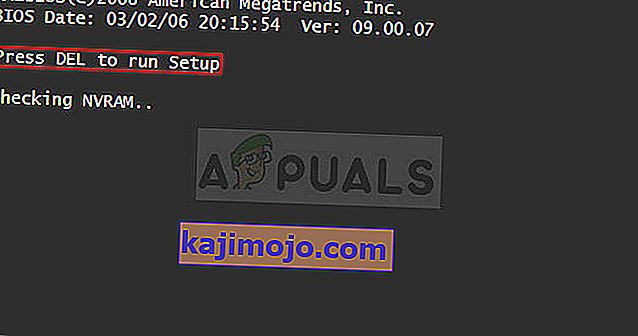
- Valik Boot Mode, mida peate muutma, asub erinevate tootjate valmistatud BIOS-i püsivara tööriistade erinevate vahekaartide all ja selle leidmiseks pole ainulaadset viisi. Tavaliselt asub see vahekaardi Boot all, kuid sama võimaluse jaoks on palju nimesid.
- Kui leiate suvandi Boot Mode suvandi BIOS-i seadete ekraani mis tahes piirkonnast, navigeerige sellele ja muutke selle väärtuseks UEFI.
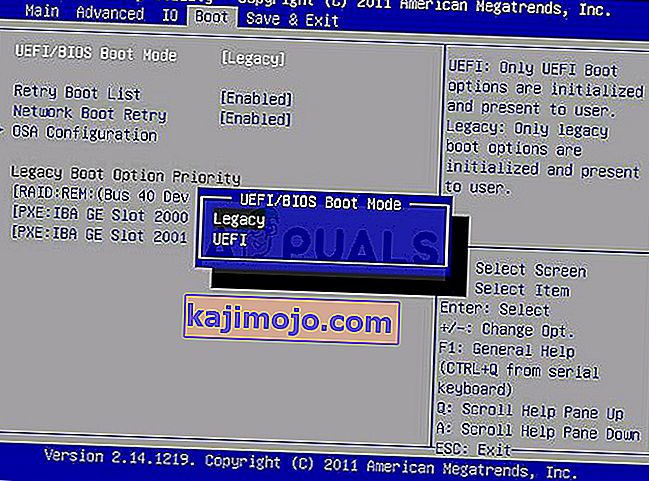
- Navigeerige jaotisse Välju ja valige käsk Välju muudatuste salvestamisest. See jätkub alglaadimisega, nii et kontrollige, kas viga ikka ilmub.
Märkus . Siin on mõned erinevad viisid, kuidas seda suvandit saate BIOS-i seadetes nimetada koos õige valikuga, mille peaksite valima:
- Pärandtoe (sisse / välja või lubatud / keelatud )
- Boot Device Control
- Pärand CSM (sees / väljas või lubatud / keelatud )
- Käivitage CSM (sisse / välja või lubatud / keelatud )
- CSM (sees / väljas või lubatud / keelatud )
- UEFI / päritud alglaadimine (mõlemad / ainult pärand / ainult UEFI )
- Buutimisrežiim (pärandtoe / pärandtoeta )
- Buutimisvaliku filter (UEFI ja pärand / UEFI esimene / pärand esimene / ainult pärand / ainult UEFI)
- UEFI / päritud alglaadimise prioriteet ( UEFI esimene / pärand esimene / ainult pärand / ainult UEFI)
Lahendus 2. Teatud sätete lähtestamiseks võtke CMOS-i aku välja
See lahendus on kasulik kasutajatele, kes proovisid BIOS-i pääseda ülaltoodud juhiseid järgides, kuid nad lihtsalt ei suutnud seda teha. Nagu pealkirjast nähtub, lähtestatakse selle aku eemaldamisel kõik alglaadimise ja muud BIOS-i seaded tehaseseadetele, mis aitas paljudel kasutajatel selle tüütu probleemiga toime tulla.
- Avage arvuti korpus ja leidke CMOS-i aku arvuti emaplaadilt. Kui te ei leia seda, lugege abi oma emaplaadi dokumentatsioonist või pöörduge arvuti tootja poole.
Märkus . Mõne arvuti puhul peate CMOS-ile juurdepääsu saamiseks võib-olla kaablid lahti ühendama, draivid eemaldama või muud arvuti osad eemaldama.

- Kui teie arvuti kasutab mündiakut, on aku eemaldamine lihtne. Kasutage aku serva haaramiseks sõrmedega ja tõmmake seda ülespoole ning pistikupesast välja, hoides seda oma kohal. Mõnel emaplaadil on klamber, mis hoiab akut all ja aku välja tõmbamiseks peate võib-olla seda ülespoole nihutama.
- Laske sellel 10 minutit eemaldada, pange see uuesti sisse ja proovige BIOS-i käivitada, järgides ülaltoodud lahenduse juhiseid. Proovige teha sama!
Lahendus 3. Lähtestage alglaadimishaldur käsuviiba abil
Selles lahenduses kuvatud sammude järgimiseks peate kasutatava operatsioonisüsteemi jaoks kasutama taastamise DVD-d. Tavaliselt on see DVD, kust installisite oma operatsioonisüsteemi. Kuid Windows 10 kasutajatel on võimalus vajadusel üks neist käsitsi luua.
- Laadige alla Microsofti veebisaidilt tarkvara Media Creation Tool. Installimise alustamise avamiseks avage allalaaditud fail nimega MediaCreationTool.exe. Puudutage Nõustun, et leppida kokku Microsofti seatud tingimustes.
- Valige algekraanilt teise arvuti jaoks suvand Loo installikandja (USB-mäluseade, DVD- või ISO-fail).
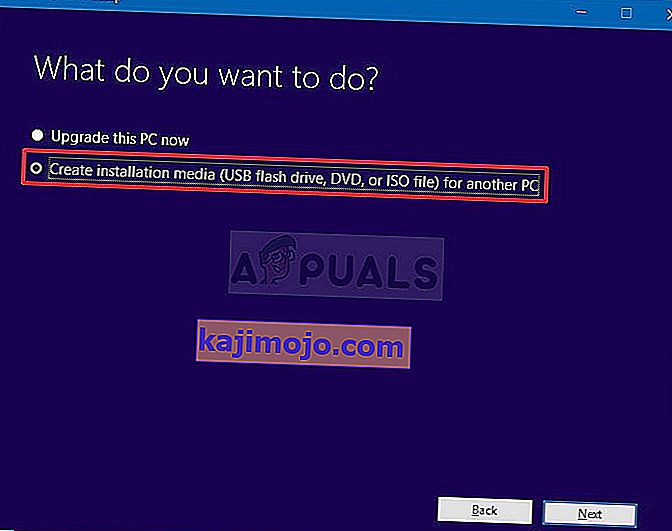
- Käivitatava draivi keel, arhitektuur ja väljaanne valitakse teie arvuti sätete põhjal, kuid vea ilmneva arvuti õigete sätete valimiseks peaksite tühjendama ruudu Kasuta selle arvuti jaoks soovitatud suvandeid (kui valite loomisel seda muidugi teises arvutis).
- Klõpsake nuppu Edasi ja klõpsake USB-draivi või DVD-valikul, kui teil palutakse valida USB või DVD vahel, sõltuvalt sellest, millises seadmes soovite seda pilti salvestada.
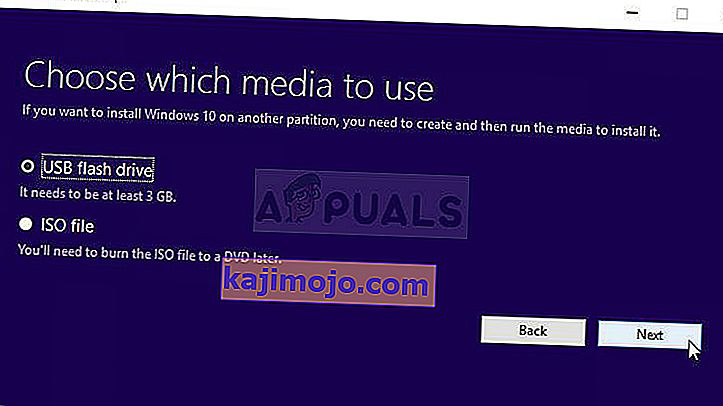
- Klõpsake nuppu Edasi ja valige loendist vajalik draiv, mis näitab teie arvutiga ühendatud andmekandjat.
- Klõpsake nuppu Edasi ja meediumiloome tööriist jätkab installiseadme loomiseks installimiseks vajalike failide allalaadimist.
Nüüd, kui teil on ka see Windows 10 taastamise DVD, järgige alltoodud samme vastavalt oma operatsioonisüsteemile, et avada käsuviip ilma esmalt oma OS-i käivitamiseks:
- Sisestage teile kuuluv installidraiv ja käivitage arvuti. Järgmised toimingud erinevad operatsioonisüsteemidest, seega järgige neid vastavalt:
- WINDOWS XP, VISTA, 7: Windowsi häälestus peaks avanema ja palub sisestada eelistatud keele ning kellaaja ja kuupäeva sätted. Sisestage need õigesti ja valige akna allservas suvand Paranda arvuti. Hoidke algne raadionupp valitud, kui seda palutakse kasutada suvandit Kasuta taastetööriistu või Taasta arvuti ja klõpsake valikul Järgmine. Kui teil palutakse valida taastetööriista valik, valige käsk Käsuviip.
- WINDOWS 8, 8.1, 10 : näete akna Valige klaviatuuri paigutus, nii et valige see, mida soovite kasutada. Ilmub suvand Vali valik, nii et navigeerige jaotisse Tõrkeotsing >> Täpsemad suvandid >> Käsuviip.
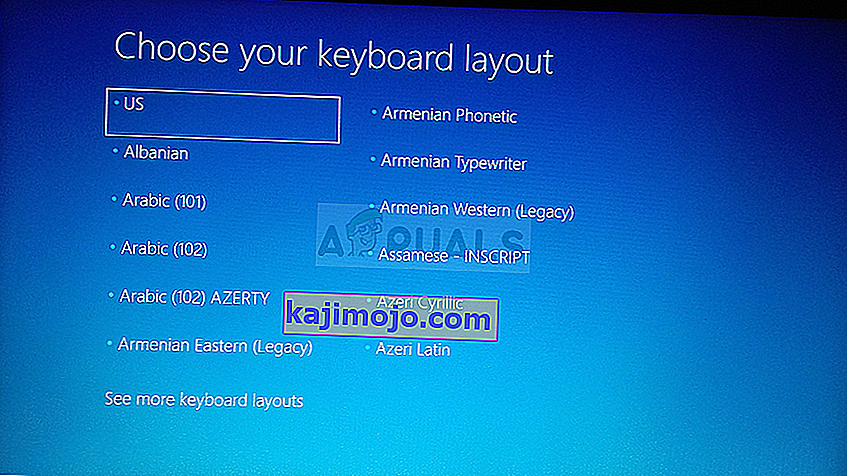
- Kui käsuviip avaneb, sisestage allolev käsk ja klõpsake seejärel nuppu Enter:
bootrec.exe / FixMbr
- Käivitage arvutisse ilma taastekettata ja kontrollige, kas viga püsib.
